Como excluir Sus Ransomware (restaurar arquivos infectados)
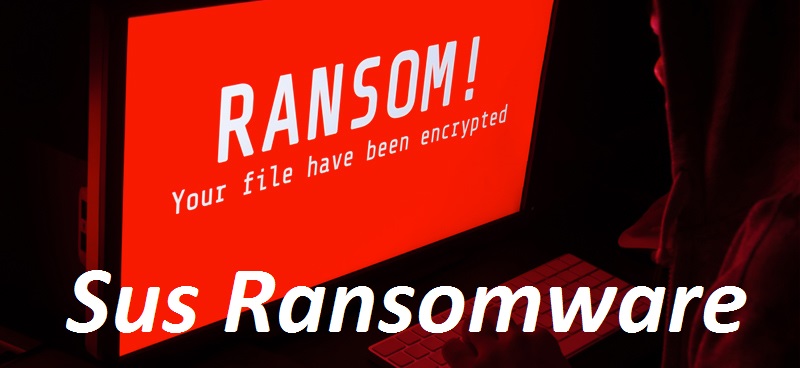
Se você deseja remover Sus Ransomware, pode ter alguns problemas, mas existem algumas etapas que você pode seguir. Desconecte-se da Internet, use um software antimalware e restaure arquivos de um backup. Também é importante atualizar seu sistema e usar senhas fortes para evitar ataques futuros.
Processo Simples para Remover Crypto-Malware
Sus Ransomware é um software malicioso projetado para criptografar os arquivos do usuário e impedir o acesso a eles. Nossa investigação revelou que o Sus é uma variante do Chaos ransomware. Ele opera criptografando os dados da vítima usando algoritmos de criptografia complexos e, em seguida, anexando a extensão “.sus” aos nomes de todos os arquivos criptografados. Além disso, o malware lança uma nota de resgate, comumente chamada de “read_it.txt”, fornecendo instruções sobre como pagar o resgate para obter uma chave de descriptografia.
Sus Ransomware é uma nova forma de malware que tem gerado grande preocupação entre os usuários da Internet. Perder os dados armazenados no disco rígido pode ser um pesadelo para muitos usuários, principalmente aqueles que não mantêm backups em drives externos ou na nuvem. Infelizmente, o Sus tira proveito dessa vulnerabilidade extorquindo dinheiro das vítimas em troca da devolução de seus arquivos criptografados. Se você foi vítima da criptografia de arquivos do Sus, provavelmente está se perguntando o que aconteceu com seus arquivos, como remover Sus Ransomware e como restaurar seus dados. Felizmente, os parágrafos a seguir fornecem respostas abrangentes a todas essas questões importantes.
Detalhes da ameaça
Nome: Sus Ransomware
Categoria: Ransomware, Malware de bloqueio de arquivos
Recursos: Criptografa os arquivos dos usuários e solicita que eles paguem o dinheiro do resgate pela descriptografia
Extensão: .sus
Nota de resgate: read_it.txt
Nível de perigo: alto
Valor do resgate: $ 100
Carteira BTC: 17CqMQFeuB3NTzJ2X28tfRmWaPyPQgvoHV
Sinais: Os arquivos infectados não podem ser abertos, extensão de arquivo estranha, exibição de resgate de mensagem exigente
Infiltração: e-mails de spam e seus anexos maliciosos, sites de torrent
One View na nota de resgate Sus virus:
A nota de resgate deixada pelos invasores por trás do Sus virus instrui a vítima de que os arquivos criptografados não podem ser restaurados sem a ajuda deles. Em seguida, oferece uma solução para a vítima recuperar os dados criptografados, o que envolve a compra de um software de descriptografia específico que custa US$ 100. A nota de resgate enfatiza que o pagamento deve ser feito em Bitcoin, uma criptomoeda, e fornece sites recomendados onde a vítima pode comprar Bitcoin. A nota também inclui um endereço Bitcoin específico onde a vítima é instruída a enviar o pagamento. Depois que o pagamento é feito, os invasores afirmam que fornecerão a chave de descriptografia à vítima para restaurar seus arquivos.
O que as vítimas devem fazer?
As vítimas de Sus Ransomware podem achar que pagar o resgate é a única solução para recuperar seus arquivos criptografados. No entanto, pagar é uma proposta arriscada porque não há garantia de que os invasores fornecerão a chave de descriptografia e, mesmo que o façam, pode não funcionar. Além disso, pagar o resgate apenas alimenta as atividades maliciosas dos invasores e os incentiva a continuar implantando esse malware. Portanto, é fortemente desaconselhado pagar o resgate.
Em vez disso, as vítimas devem se concentrar em remover o Sus Ransomware de seu sistema e explorar soluções alternativas de recuperação de arquivos. Existem várias ferramentas de recuperação de arquivos gratuitas e pagas disponíveis que podem ser eficazes na restauração de alguns ou de todos os arquivos criptografados. Também é recomendável manter backups de todos os arquivos importantes para evitar a perda de dados em caso de ataques futuros.
Perguntas frequentes
Como Sus Ransomware entrou no meu PC?
O desagradável malware pode ter entrado no seu PC por vários meios, como anexos de e-mail maliciosos, vulnerabilidades de software ou por meio do download e instalação de software de fontes não confiáveis. Também pode ter sido entregue por meio de um golpe de phishing ou pela exploração de senhas fracas. É importante manter seu antivírus e software atualizados e ter cuidado ao baixar ou abrir arquivos de fontes desconhecidas.
O malware pode danificar meu computador?
Sim, Sus Ransomware pode causar danos significativos ao sistema do seu computador criptografando seus arquivos e exigindo o pagamento de um resgate em troca da chave de descriptografia. Ele também pode se espalhar para outros dispositivos conectados em sua rede, podendo causar mais danos. É importante tomar medidas preventivas, como fazer backup de seus dados importantes e manter seu software de segurança atualizado para reduzir o risco de ataques de ransomware.
Mensagem na nota de resgate:
Todos os seus arquivos foram criptografados
Seu computador foi infectado por um vírus ransomware.
Seus arquivos foram criptografados e você não poderá descriptografá-los sem nossa ajuda.
O que posso fazer para recuperar meus arquivos? Você pode comprar nosso software de descriptografia especial, este software permitirá que você recupere todos os seus dados e remova o ransomware do seu computador.
O preço do software de descriptografia é de US$ 100. O pagamento pode ser feito apenas em Bitcoin.
Como pago, onde consigo Bitcoin?
A compra de Bitcoin varia de país para país, é melhor fazer uma pesquisa rápida no Google
você mesmo para descobrir como comprar Bitcoin.
Muitos de nossos clientes relataram que esses sites são rápidos e confiáveis:
Coinmama – hxxps://www.coinmama.com
Bitpanda – hxxps://www.bitpanda.com
MoonPay – hxxps://www.moonpay.com/buy/btc
Valor do pagamento: $ 100
Modo de pagamento: BTC / Bitcoin
Endereço Bitcoin: 17CqMQFeuB3NTzJ2X28tfRmWaPyPQgvoHV
Passo 1. Remova os dispositivos conectados e isole o PC infectado
É muito importante que você desligue seu PC infectado com outros computadores conectados na mesma rede local. Muitos dos ransomware são projetados de forma que se espalham no ambiente de rede. Portanto, você precisa tomar algumas medidas para isolar o PC.
Existem duas etapas básicas para separar o dispositivo infectado.
- Desconecte a Internet
- Desconecte todos os dispositivos de armazenamento externo
- Sair das contas de armazenamento em nuvem (adicional)
Desconecte o cabo Ethernet para que toda a conexão com a Internet com fio seja cortada. Caso o PC infectado esteja conectado à internet sem fio, você deve desconectá-lo manualmente através do Painel de Controle.
Vá para Painel de Controle> Pesquise ‘Central de Rede e Compartilhamento‘

Clique em ‘Alterar configurações do adaptador‘

Selecione o ponto de conexão com a Internet, clique com o botão direito do mouse e escolha ‘Desativar’. O PC não está mais conectado à Internet.

Assim que o PC estiver desconectado da internet, o próximo passo é desconectar o dispositivo de armazenamento conectado para isolar o computador completamente. Todos os tipos de dispositivos de armazenamento, como discos rígidos portáteis, pen-drives, pen drives, etc., devem ser removidos para que Sus Ransomware não criptografe os arquivos armazenados neles.
Vá para “Meu Computador”, clique com o botão direito no dispositivo de armazenamento conectado e selecione “Ejetar”.

Existe uma grande possibilidade de que o ransomware possa assumir o controle do software que lida com os dados armazenados no “armazenamento em nuvem”. Portanto, é altamente recomendável que você saia do armazenamento em nuvem, seja por meio do navegador ou do software de gerenciamento de nuvem.
Passo 2. Identifique o ransomware que atacou seus arquivos
É importante identificar o nome e o tipo de ransomware que atacou sua estação de trabalho para que você possa usar a ferramenta de descriptografia correta para recuperar os arquivos bloqueados. Isso é importante porque a ferramenta de descriptografia para ransomware lançada por especialistas em segurança é exclusiva para ransomware específico e sua família. Se você usar a ferramenta de descriptografia incorreta que não foi projetada para remover Sus Ransomware, isso pode danificar os arquivos bloqueados permanentemente.
Existem possivelmente três maneiras de identificar o ranosmware que infectou seu PC. A primeira é verificar a nota do rnasowmare e ver se o nome é mencionado ou não. Por exemplo, na nota do ransomware Cerber, o nome do ransomware é claramente mencionado.

Em muitas ocasiões, o nome do ransomware não é mencionado na nota. Eles contêm mensagem genérica. Pesquisas mostram que diferentes rasnowmare podem ter a mesma nota de resgate, mas pertencem a famílias ou grupos totalmente diferentes.
Portanto, se a nota do ransomware for genérica e seu nome e tipo não forem mencionados, você precisará verificar a extensão do arquivo que ela adiciona ao arquivo bloqueado. Quando um ransomware bloqueia qualquer arquivo, ele acrescenta seu próprio nome de extensão a ele. Por exemplo, o ransomware Locky adiciona o nome da extensão .locky em todos os arquivos que ele criptografa.

Muitos dos ransomwares também usam nomes de extensão genéricos, como .encrypted, .locked, .crypted etc. Nesse caso, o nome da extensão genérica não revela nada sobre o nome e o tipo do ransomware.
Portanto, se você não conseguir identificar o ransomware por meio de sua nota e extensão, é melhor visitar o site do ID Ransomware e fazer upload da nota de resgate recebida ou de qualquer um de seus arquivos que tenha sido criptografado ou possivelmente ambos.

Atualmente, o banco de dados ID ransowmare possui detalhes de cerca de 1100 ransomwares diferentes. Caso o ransomware que infectou seus arquivos não seja suportado pelo site ID ransomware, você pode usar a Internet para pesquisar mais sobre o ransomware usando palavras-chave como extensão de arquivo, endereço de carteira criptográfica ou ID de e-mail de contato.
Passo 3. Procure a ferramenta de descriptografia Sus Ransomware para recuperar arquivos bloqueados
O desenvolvedor por trás do ransomware usa uma chave de criptografia altamente avançada para bloquear os arquivos no PC infectado e, portanto, se conseguir criptografar o arquivo corretamente, ele não poderá ser descriptografado sem a chave de descriptografia correta. A chave de desbloqueio é armazenada em um servidor remoto. A família popular de ransomware, como Dharma, Cerber, Phobos, etc., é conhecida por criar ransomware impecável e atualiza sua versão de tempos em tempos.
No entanto, existem tantos tipos de ransomware que são mal desenvolvidos e apresentam falhas em termos de uso de chave de descriptografia exclusiva para cada vítima, sua chave de descriptografia é armazenada no PC infectado em vez do servidor remoto e assim por diante. Portanto, a chave de descriptografia para esse ransomware mal projetado está disponível na Internet. Você só precisa verificar alguns fóruns de segurança e comunidades on-line para obter uma chave de descriptografia idêntica para resgate mal projetado.
Para estar no lado mais seguro, é recomendável usar plataformas como https://www.nomoreransom.org/en/index.html, que experimentou e testou a chave de descriptografia para alguns dos ransomwares populares. Sua página inicial contém uma categoria “Ferramentas de descriptografia” com opção de barra de pesquisa onde você pode procurar a chave de descriptografia para um determinado ransomware.

Como remover Sus Ransomware e recuperar arquivos bloqueados usando a ferramenta de recuperação de dados
1: Inicialize o PC “Modo de segurança com rede”
Para usuários do Windows XP e Windows 7: Inicialize o PC no “Modo de segurança”. Clique na opção “Iniciar” e pressione continuamente F8 durante o processo de inicialização até que o menu “Opções avançadas do Windows” apareça na tela. Escolha “Modo de segurança com rede” na lista.

Agora, uma tela inicial do Windows aparece na área de trabalho e a estação de trabalho está funcionando no “Modo de segurança com rede”.
Para usuários do Windows 8: Vá para a “Tela inicial”. Nos resultados da pesquisa, selecione configurações, digite “Avançado”. Na opção “Configurações gerais do PC”, escolha a opção “Inicialização avançada”. Novamente, clique na opção “Reiniciar agora”. A estação de trabalho inicializa no “Menu de opção de inicialização avançada”. Pressione o botão “Solução de problemas” e, em seguida, “Opções avançadas”. Na “Tela de Opções Avançadas”, pressione em “Configurações de Inicialização”. Novamente, clique no botão “Reiniciar”. A estação de trabalho agora reiniciará na tela “Configuração de inicialização”. Em seguida, pressione F5 para inicializar no modo de segurança em rede.

Para usuários do Windows 10: Pressione no logotipo do Windows e no ícone “Power”. No menu recém-aberto, escolha “Reiniciar” enquanto mantém pressionado o botão “Shift” no teclado. Na nova janela aberta “Escolha uma opção”, clique em “Solução de problemas” e depois em “Opções avançadas”. Selecione “Configurações de inicialização” e pressione “Reiniciar”. Na próxima janela, clique no botão “F5” no teclado.

Depois que o PC inicializar no modo de segurança com rede, você poderá usar uma ferramenta antimalware como o “SpyHunter”. A ferramenta de remoção automática possui algoritmo de varredura avançado e lógica de programação, portanto, não deixa nenhum rastro de ransomware para trás.
Clique aqui para obter detalhes do SpyHunter e guia do usuário
Abra o navegador e baixe uma ferramenta anti-malware legítima. Faça uma verificação completa do sistema. Remova todas as entradas maliciosas detectadas, incluindo as que pertencem ao ransomware.
Oferta especial
Sus Ransomware O Sus Ransomware pode ser uma infecção assustadora do computador que pode recuperar sua presença repetidamente, pois mantém seus arquivos ocultos nos computadores. Para conseguir uma remoção sem problemas desse malware, sugerimos que você tente um poderoso scanner antimalware Spyhunter para verificar se o programa pode ajudá-lo a se livrar desse vírus.
Certifique-se de ler o EULA, o Critério de Avaliação de Ameaças e a Política de Privacidade do SpyHunter. O scanner gratuito do Spyhunter baixou apenas as varreduras e detecta as ameaças presentes dos computadores e pode removê-las também uma vez, no entanto, é necessário que você espere pelas próximas 48 horas. Se você pretende remover instantaneamente os itens detectados, precisará comprar sua versão de licenças que ativará o software completamente.
Oferta de Recuperação de Dados
Sugerimos que você escolha seus arquivos de backup criados recentemente para restaurar seus arquivos criptografados. No entanto, se você não tiver nenhum desses backups, tente uma ferramenta de recuperação de dados para verificar se pode restaurar os dados perdidos.
2: Exclua a infecção Sus Ransomware usando a “Restauração do sistema”
Caso você não consiga iniciar o PC no “Modo de segurança com rede”, tente usar a “Restauração do sistema”. Durante a “Inicialização”, pressione continuamente a tecla F8 até que o menu “Opções avançadas” apareça. Na lista, escolha “Modo de segurança com prompt de comando” e pressione “Enter”.

No novo prompt de comando aberto, digite “cd restore” e pressione “Enter”.

Digite: rstrui.exe e pressione “ENTER”

Clique em “Avançar” nas novas janelas

Escolha qualquer um dos “Pontos de restauração” e clique em “Avançar”. (Esta etapa restaurará a estação de trabalho para sua hora e data anteriores à infiltração do Sus Ransomware no PC.

Nas janelas recém-abertas, pressione “Sim”.

Assim que seu PC for restaurado para a data e hora anteriores, baixe a ferramenta anti-malware recomendada e execute uma varredura profunda para remover os arquivos Sus Ransomware se eles permanecerem na estação de trabalho.
Para restaurar cada arquivo (separado) por este ransomware, use o recurso “Windows Previous Version”. Este método é efetivo quando a “Função de Restauração do Sistema” está habilitada na estação de trabalho.
Nota importante: Algumas variantes do Sus Ransomware também excluem as “Cópias de volume de sombra”, portanto, esse recurso pode não funcionar o tempo todo e é aplicável apenas a computadores seletivos.
Como restaurar arquivos criptografados individuais:
Para restaurar um único arquivo, clique com o botão direito sobre ele e vá para “Propriedades”. Selecione a guia “Versão anterior”. Selecione um “Ponto de restauração” e clique na opção “Restaurar”.

Para acessar os arquivos criptografados pelo Sus Ransomware, você também pode tentar usar o “Shadow Explorer”. Para obter mais informações sobre esta aplicação, clique aqui.

Importante: Data Encryption Ransomware são altamente perigosos e é sempre melhor que você tome cuidado ataque em sua estação de trabalho. É aconselhável usar uma poderosa ferramenta anti-malware para obter proteção em tempo real. Com a ajuda do “SpyHunter”, “objetos de política de grupo” são implantados nos registros para bloquear infecções prejudiciais como o Sus Ransomware.
Além disso, no Windows 10, você obtém um recurso exclusivo chamado “Fall Creators Update”, que oferece o recurso “Acesso controlado à pasta” para bloquear qualquer tipo de criptografia nos arquivos. Com a ajuda desse recurso, todos os arquivos armazenados em locais como as pastas “Documentos”, “Imagens”, “Músicas”, “Vídeos”, “Favoritos” e “Desktop” são seguros por padrão.

É muito importante que você instale este “Windows 10 Fall Creators Update” em seu PC para proteger seus arquivos e dados importantes da criptografia de ransomware. Mais informações sobre como obter esta atualização e adicionar uma proteção adicional contra ataques de rnasomware foram discutidas aqui.
3. Como recuperar os arquivos criptografados pelo Sus Ransomware?
Até agora, você deve ter entendido o que aconteceu com seus arquivos pessoais que foram criptografados e como você pode remover os scripts e cargas associadas ao Sus Ransomware para proteger seus arquivos pessoais que não foram danificados ou criptografados até agora. Para recuperar os arquivos bloqueados, as informações detalhadas relacionadas a “Restauração do sistema” e “Cópias de volume de sombra” já foram discutidas anteriormente. No entanto, caso você ainda não consiga acessar os arquivos criptografados, tente usar uma ferramenta de recuperação de dados.
Uso da Ferramenta de Recuperação de Dados
Esta etapa é para todas as vítimas que já tentaram todo o processo mencionado acima, mas não encontraram nenhuma solução. Também é importante que você consiga acessar o PC e instalar qualquer software. A ferramenta de recuperação de dados funciona com base no algoritmo de varredura e recuperação do sistema. Ele pesquisa as partições do sistema para localizar os arquivos originais que foram excluídos, corrompidos ou danificados pelo malware. Lembre-se de que você não deve reinstalar o sistema operacional Windows, caso contrário, as cópias “anteriores” serão excluídas permanentemente. Você deve primeiro limpar a estação de trabalho e remover a infecção do Sus Ransomware. Deixe os arquivos bloqueados como estão e siga as etapas mencionadas abaixo.
Passo 1: Baixe o software na estação de trabalho clicando no botão “Download” abaixo.
Passo 2: Execute o instalador clicando nos arquivos baixados.

Passo 3: Uma página de contrato de licença aparece na tela. Clique em “Aceitar” para concordar com seus termos e uso. Siga as instruções na tela conforme mencionado e clique no botão “Concluir”.

Passo 4: Uma vez concluída a instalação, o programa é executado automaticamente. Na interface recém-aberta, selecione os tipos de arquivo que deseja recuperar e clique em “Avançar”.

Etapa 5: você pode selecionar as “unidades” nas quais deseja que o software seja executado e executar o processo de recuperação. Em seguida, clique no botão “Scan”.

Etapa 6: com base na unidade selecionada para verificação, o processo de restauração é iniciado. Todo o processo pode demorar dependendo do volume da unidade selecionada e do número de arquivos. Uma vez concluído o processo, um explorador de dados aparece na tela com a visualização dos dados a serem recuperados. Selecione os arquivos que deseja restaurar.

Passo 7. Em seguida, localize o local onde deseja salvar os arquivos recuperados.

maliciosamente.
Oferta especial
Sus Ransomware O Sus Ransomware pode ser uma infecção assustadora do computador que pode recuperar sua presença repetidamente, pois mantém seus arquivos ocultos nos computadores. Para conseguir uma remoção sem problemas desse malware, sugerimos que você tente um poderoso scanner antimalware Spyhunter para verificar se o programa pode ajudá-lo a se livrar desse vírus.
Certifique-se de ler o EULA, o Critério de Avaliação de Ameaças e a Política de Privacidade do SpyHunter. O scanner gratuito do Spyhunter baixou apenas as varreduras e detecta as ameaças presentes dos computadores e pode removê-las também uma vez, no entanto, é necessário que você espere pelas próximas 48 horas. Se você pretende remover instantaneamente os itens detectados, precisará comprar sua versão de licenças que ativará o software completamente.
Oferta de Recuperação de Dados
Sugerimos que você escolha seus arquivos de backup criados recentemente para restaurar seus arquivos criptografados. No entanto, se você não tiver nenhum desses backups, tente uma ferramenta de recuperação de dados para verificar se pode restaurar os dados perdidos.
Algumas perguntas frequentes relacionadas
Como posso abrir arquivos criptografados por Sus Ransomware? Posso acessá-lo sozinho?
Um arquivo bloqueado por ransomware não pode ser acessado, a menos que seja primeiro descriptografado usando a chave de descriptografia.
O que eu poderia fazer para acessar os arquivos bloqueados?
Caso você tenha arquivos de backup, use-os e não se preocupe com os arquivos que foram criptografados, pois você pode usá-los a partir do backup. No entanto, lembre-se de que, para usar os arquivos de backup no mesmo PC, primeiro você deve remover completamente a infecção do ransomware, caso contrário, o arquivo de backup também será criptografado. Para remover o resgate, sugere-se use uma poderosa ferramenta anti-malware.
Caso o backup não esteja disponível, você pode tentar “Ponto de restauração” para reverter o sistema para o ponto em que o PC estava livre de ataques de ransomware. Se essas opções não funcionarem, você pode tentar a sorte com qualquer ferramenta poderosa de recuperação de dados.
Além disso, há uma grande possibilidade de que os arquivos criptografados ainda estejam com você, portanto, você pode verificar todos os locais possíveis, como e-mails enviados ou recebidos, entrar em contato com seus amigos, familiares para obter arquivos como imagens, vídeos etc. . Verifique seu armazenamento em nuvem e plataformas de mídia social, dispositivos antigos, incluindo laptop, PC, telefones celulares e assim por diante.
Devo pagar o resgate para obter a chave de descriptografia?
Nunca é recomendado pagar em dinheiro porque não há garantia de receber a chave de descriptografia correta dos cibercriminosos, mesmo após o pagamento do valor do resgate. A identidade dos cibercriminosos geralmente é anônima, portanto, você não pode fazer nada muito mais tarde.
Onde posso relatar sobre o ataque de resgate?
Existem agências de segurança cibernética em todos os países onde você pode relatar ataques de ransomware. Os links para as respectivas autoridades são os seguintes. Você pode visitar o link de acordo com o seu país e relatar sobre o ataque.
- USA– Internet Crime Complaint Centre IC3 or On Guard Online;
- In Canada- Canadian Anti-Fraud Centre;
- United Kingdom– Action Fraud
- Australia – Australian High Tech Crime Center
- In Ireland- An Garda Síochána
- Greece – Cyber Crime Unit (Hellenic Police)
- New Zealand- Consumer Affairs Scams
- Spain– Policía Nacional
- Poland– Policja
- Portugal– Polícia Judiciária
- France– Ministère de l’Intérieur
- Germany– Polizei
- Italy– Polizia di Stato
- The Netherlands– Politie
- India – CyberCrime Investigation Cell
O antivírus pode proteger contra ransomware?
Um antivírus poderoso pode proteger, detectar e remover ransomware. É sempre uma boa prática usar um aplicativo de segurança para obter proteção contra ransomware em tempo real. Além disso, é igualmente importante seguir boas práticas de segurança cibernética.




